विज्ञापन
क्रोम ऐप लॉन्चर क्रोमबुक के ऑपरेटिंग सिस्टम का एक बेक-इन हिस्सा है और यह क्रमशः 2013 के मध्य और 2013 के अंत से विंडोज और मैक पर उपलब्ध है।
इसे Google के संस्करण के रूप में प्रतिष्ठा मिली है बहुत बदनाम विंडोज स्टार्ट मेन्यू विंडोज स्टार्ट मेनू का इतिहासविंडोज 10 की रिलीज के आसपास की सभी धूमधाम और समारोह के लिए, ऑपरेटिंग सिस्टम की सबसे अच्छी तरह से प्राप्त सुविधाओं में से एक एक पुराने दोस्त की वापसी है - स्टार्ट मेनू। अधिक पढ़ें . इसमें निश्चित रूप से कुछ समान विशेषताएं हैं, लेकिन यह एक शक्तिशाली उपकरण भी है जो केवल खुले कार्यक्रमों की तुलना में बहुत अधिक कर सकता है। यह वेब-आधारित कार्यों की एक श्रृंखला को तेज़, आसान और अधिक सुव्यवस्थित बना सकता है - फिर भी कुछ लोग इसकी क्षमताओं का पूरा लाभ उठाते हैं।
यहां हम कुछ युक्तियों और तरकीबों पर एक नज़र डालते हैं जो आपको सॉफ़्टवेयर का अधिकतम लाभ उठाने में मदद करेंगी…
अंतर्निहित खोज
यह देखते हुए कि क्रोम ऐप लॉन्चर Google द्वारा डिज़ाइन और विकसित किया गया है, इसमें कोई आश्चर्य नहीं होना चाहिए कि इसमें एक अंतर्निहित खोज फ़ंक्शन शामिल है।
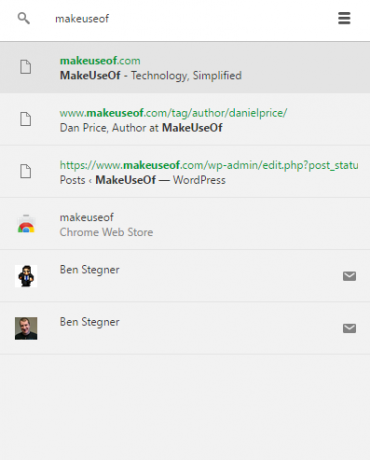
आप जिस ऑपरेटिंग सिस्टम का उपयोग कर रहे हैं, उसके आधार पर यह थोड़ा अलग तरीके से काम करता है। Chrome बुक पर, बस खोज बटन दबाएं (जहां कैप्स लॉक कुंजी सामान्य रूप से पाई जाती है) और टाइप करना प्रारंभ करें। विंडोज़ या मैक पर, आपको पहले लॉन्चर खोलना होगा, फिर शीर्ष पर खोज बॉक्स में क्लिक करना होगा।
इस खोज सुविधा की खूबी यह है कि यह केवल वेब पर खोज करने के अलावा और भी बहुत कुछ करती है। यह आपके ब्राउज़िंग इतिहास, क्रोम वेब स्टोर, आपके बुकमार्क, आपके ऐप्स, आपके संपर्कों और निश्चित रूप से, Google के ऑटो-सुझावों को स्कैन करेगा।
एंटर दबाने पर आप सूची में पहले विकल्प पर पहुंच जाएंगे, अन्यथा आप जो प्रविष्टि चाहते हैं उस पर क्लिक करें।
बुकमार्क जोड़ें
Chrome ऐप लॉन्चर का एक अल्पज्ञात रहस्य आपके पसंदीदा ऑनलाइन स्थानों के शॉर्टकट शामिल करने की इसकी क्षमता है।
पहले, आपको क्रोम के फ़्लैग्स मेनू के माध्यम से प्रयोगात्मक सुविधाओं को सक्षम करने की आवश्यकता होती थी (एक विधि जिस पर हमने चर्चा की थी जब हमने देखा था Chromebook उपयोगकर्ताओं के लिए युक्तियां और तरकीबें Google Chromebook के लिए शीर्ष 10 युक्तियाँ और तरकीबेंयदि आप Chromebook में नवीनतम रूपांतरण में से एक हैं और आपको आरंभ करने के लिए कुछ सर्वोत्तम युक्तियों और युक्तियों की तलाश कर रहे हैं, तो कुछ बेहतरीन संकेतों के लिए पढ़ें। अधिक पढ़ें ). अब, हालांकि, यह एक पूरी तरह से विकसित विशेषता है - भले ही यह अभी भी अच्छी तरह छिपी हुई है।
शॉर्टकट जोड़ने के लिए, आपको उस वेबपेज पर नेविगेट करना होगा जिसे आप जोड़ना चाहते हैं। वहां पहुंचने के बाद, क्रोम के मेनू विकल्प (ऊपरी दाएं कोने में) पर क्लिक करें, फिर फॉलो करें और टूल > टास्कबार में जोड़ें. इसे क्रोम ऐप लॉन्चर क्यों नहीं कहा जाता है, यह स्पष्ट नहीं है।
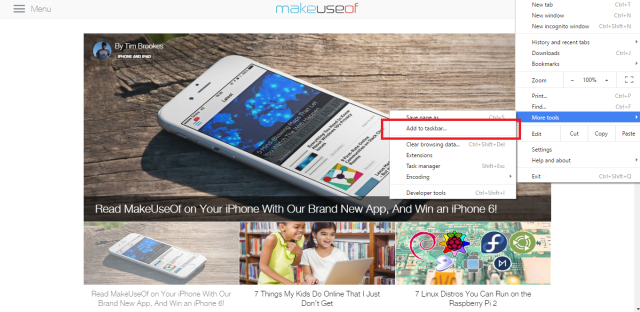
फिर आपको एक पॉप-अप बॉक्स के साथ प्रस्तुत किया जाएगा जो आपको उस शीर्षक को संपादित करने देगा जो आपके नए आइकन के तहत प्रदर्शित होगा। "जोड़ें" पर क्लिक करें और शॉर्टकट (इसके फ़ेविकॉन के साथ) लॉन्चर में दिखाई देगा।
यह ध्यान दिया जाना चाहिए कि यदि आप Chromebook का उपयोग कर रहे हैं तो आपको केवल "शेल्फ़ में जोड़ें" का विकल्प दिखाई देता है। सौभाग्य से, एक समाधान है जिस पर मैं बाद में वापस आऊंगा।
कैलकुलेटर और यूनिट कन्वर्टर
कन्वर्टर और कैलकुलेटर ऐप्स/वेबसाइट अपने गणित के संकटों में सहायता के लिए इन 4 ऑनलाइन सुपर कैलकुलेटरों को आजमाएं अधिक पढ़ें एक जीवन रक्षक थे जब उनका पहली बार अनावरण किया गया था। Chrome ऐप लॉन्चर के लिए धन्यवाद, वे अब उतनी आवश्यक नहीं हैं।
बस लॉन्चर खोलें और अपना समीकरण टाइप करना शुरू करें, और उत्तर लॉन्चर के भीतर ही दिखाई देगा - कोई अतिरिक्त पेज या ऐप खोलने की कोई आवश्यकता नहीं है। यदि आपको एक पूर्ण कैलकुलेटर की आवश्यकता है तो यह आसानी से सुलभ है - बस एंटर दबाएं और आपको एक पर ले जाया जाएगा।
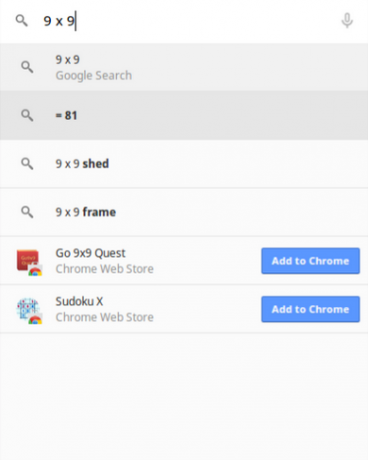
तापमान, वजन, दूरी, ऊंचाई, आदि से संबंधित रूपांतरणों की एक सरणी के लिए भी यही प्रक्रिया काम करती है, लेकिन दुर्भाग्य से इसमें अभी तक मुद्रा रूपांतरण करने की क्षमता नहीं है। इसका मतलब है कि आपको अभी भी Google खोज परिणामों पर क्लिक करना होगा या एक आसान काम करना होगा मुद्रा रूपांतरण ऐप एक्सई मुद्रा चलते-फिरते मौद्रिक रूपांतरण प्राप्त करने का सबसे अच्छा तरीका है [iOS]यदि आप अपने आईओएस डिवाइस पर मौद्रिक रूपांतरण करने के लिए एक शानदार एप्लिकेशन की तलाश में हैं, तो एक्सई मुद्रा से आगे नहीं देखें। इसमें एक स्लीक, उपयोग में आसान इंटरफ़ेस है जो इसे आसान बनाता है ... अधिक पढ़ें .
फ़ोल्डर बनाएं
यदि आप उस प्रकार के व्यक्ति हैं जिसके पास आपके लॉन्चर में ऐप्स के कई पृष्ठ हैं, तो यह सुविधा एक वास्तविक समय बचाने वाला और संगठनात्मक वरदान है। यह वास्तव में लगभग 18 महीने से अधिक समय से है, लेकिन मेरे अनुभव में बहुत कम लोग या तो इसके बारे में जानते हैं या इसका लाभ उठाते हैं; इन सुधारों को पर्याप्त प्रचार नहीं देने के लिए शायद यह Google की गलती है।
सीधे शब्दों में कहें तो ऐप लॉन्चर आपके अलग-अलग ऐप आइकन को फोल्डर में ग्रुप कर सकता है। यदि आप इस पर पर्याप्त विचार करते हैं तो इसका मतलब है कि आप अपने सभी ऐप्स को एक सुव्यवस्थित पृष्ठ पर प्राप्त कर सकते हैं।
यदि आप Chromebook का उपयोग कर रहे हैं, तो शेल्फ़ पर अलग-अलग पिन किए गए फ़ोल्डर और ऐप्स के संयोजन का उपयोग करने से आपको अधिक सहज और तेज़ अनुभव प्राप्त होगा।
अपना डेटा सिंक करें
यदि आपके पास एकाधिक मशीनों पर क्रोम ऐप लॉन्चर चल रहा है, तो आप यह सुनिश्चित करना चाहेंगे कि सभी लॉन्चर एक ही तरह से व्यवस्थित हों; यह भ्रम और निराशा को रोकेगा।
शुक्र है, वहाँ एक है क्रोम में प्रयोगात्मक सुविधा Chromebooks - आपके लिए कौन सा रिलीज़ चैनल सही है?यदि आप भविष्य में अपडेट के लिए Google द्वारा नियोजित रोमांचक नई सुविधाओं तक जल्दी पहुंचना चाहते हैं, तो क्यों न आप अपने रिलीज चैनल को बदल दें? अधिक पढ़ें जो आपको Chromebook, Windows और Linux के लिए ऐसा करने की अनुमति देगा। मैक समर्थित नहीं हैं।
सबसे पहले, नेविगेट करें क्रोम: // झंडे क्रोम के ऑम्निबॉक्स में। एक बार वहां, वह विकल्प ढूंढें जो "ऐप लॉन्चर सिंक सक्षम करें" के रूप में सूचीबद्ध है (संकेत - उपयोग करें Ctrl + एफ इसे खोजने के लिए, यह एक लंबी सूची है!) सेटिंग को "सक्षम" में बदलें।
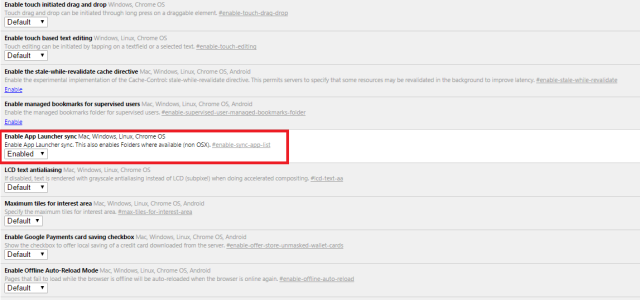
फिर आपको क्रोम को पुनरारंभ करने के लिए प्रेरित किया जाएगा। सुनिश्चित करें कि आपने वह सब कुछ सहेज लिया है जिस पर आप काम कर रहे हैं और "अभी पुनरारंभ करें" पर क्लिक करें।
अब आपके सभी क्रोम ऐप लॉन्चर आपकी सभी मशीनों में सिंक्रोनाइज़ हो जाएंगे।
इससे पहले लेख में मैंने Chromebook के ऐप लॉन्चर पर बुकमार्क प्राप्त करने के लिए एक वैकल्पिक हल का उल्लेख किया था। यह इस सुविधा का उपयोग करता है; बस अपने विंडोज या लिनक्स मशीन पर शॉर्टकट जोड़ें, फिर सिंकिंग सक्षम करें। वोइला - यह अब आपके Chromebook के लॉन्चर में भी होगा!
आपके पास क्या टिप्स हैं?
क्या आपको कोई छिपी हुई तरकीब मिली है जिसे आप Chrome ऐप लॉन्चर से कर सकते हैं? आप इसे कितना उपयोगी पाते हैं? क्या आपको लगता है कि इसमें अंततः आपके कंप्यूटर पर नंबर एक नेविगेशन टूल बनने की क्षमता है?
हमें आपका इनपुट और राय सुनना अच्छा लगेगा। आप अपने विचार हमें नीचे कमेंट सेक्शन में बता सकते हैं।
डैन मेक्सिको में रहने वाला एक ब्रिटिश प्रवासी है। वे MUO की सिस्टर साइट, ब्लॉक्स डिकोडेड के मैनेजिंग एडिटर हैं। कई बार, वह MUO के सामाजिक संपादक, रचनात्मक संपादक और वित्त संपादक रहे हैं। आप उसे हर साल लास वेगास में सीईएस में शो फ्लोर पर घूमते हुए पा सकते हैं (पीआर लोग, पहुंचें!), और वह बहुत सारी बैक-द-सीन साइट करता है...

